デジタルの素晴らしい所は、ほぼ劣化無くコピーが作れるということですが、裏を返せば簡単にコピーが作られるという弱点にもなります。特にネットにアップロードしてある画像は検索エンジンなどでも簡単に探すことができ、容易にコピーされる可能性があります。
中にはほかのサイトで流用してもらいたくないというものや、出所を明らかにするために透かし画像を入れたいときがあります。しかしながら、大量の画像に1枚1枚フォトショップなどの画像ツールで透かしを入れていくのはかなりの手間です。
そこでオススメしたいのが、画像に透かしを入れられる「Watermark」というプラグインです。
同一サーバー無いにアップロードしてある画像ならば、自動で透かしが入れられるので、少量の手間で設定することができます。
プラグインのインストール
下記のURLからプラグインをダウンロードして、wp-content/pluginsディレクトリにインストール。その後、管理画面から有効化してください。
プラグインの注意点
「Watermark」は、htaccessやPHPを利用して設定した透かしを画像に配置していきます。そのため、下記のような条件を満たしている必要があります。
・アップロードディレクトリーにhtaccessファイルが作れるようにしておく。
・GDライブラリが使える必要がある。
・Apacheモジュールのmod_rewriteがアクティブになっている必要がある。
・今のところ利用出来る画像ファイルの種類はJPGのみ。
もし、うまく動かないと思ったときは、上記をチェックしてみましょう。
プラグインの使い方
プラグインを有効化後、インストール済みプラグインの一覧の中から「Watermark」を探して「設定」をクリックします。
プラグインの設定画面に切り替わったら、まず透かしに利用する画像をアップロードしましょう。「ファイルを選択」をクリックして、あらかじめ用意した透かしの画像を選択してください。
画像のピクセル(高さ)で透かしを適用するものを選ぶことができます。うまく表示されないと思ったときは、「Apply to images」をプルダウンして別の設定を選択してみましょう。
ちなみに、キャッシュが残っているとすぐに反映されない場合ありますので、そのときはキャッシュをクリアしてチェックしてみてください。
透かしの画像を設定してみたところです。設定が終わったり変更したときは、最後に「Update」をクリックして反映させましょう。
サイトにアップロードした画像をチェックしてみると、しっかりと透かしが入れられていました。
ちなみに、画像の位置や透過率などは、あらかじめ透かしに利用する画像のほうで設定しておく必要があります。フォトショップなどの画像ツールで余白を作り、透過率を高めに設定して保存しておきましょう。
今回のサンプルでは、背景画像なしのPNG-24で保存したものを透かし画像として利用しています。
↓は先ほどのものよりも透過率を上げて、透けて見えるようにしたものです。
いかがだったでしょうか? サーバ側の環境と透かし用の画像に若干ひと手間かける必要はありますが、サーバにアップしてある画像に簡単に透かしが追加できるのはかなり便利です。
特に画像コンテンツが多いサイトでは、かなり役に立ちそうですね!















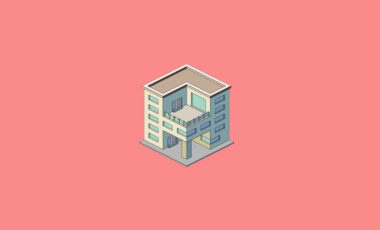
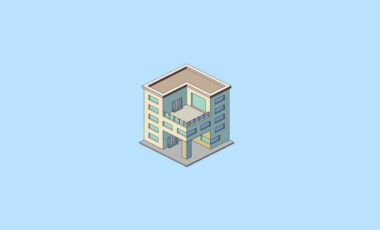


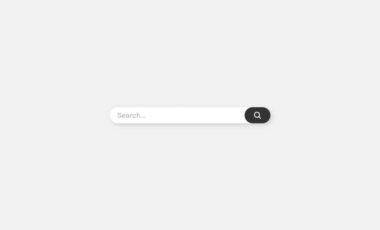
































コメント(1件)